Kun lisäät nykyaikaisen sivun sivustoon, voit lisätä ja mukauttaa verkko-osia, jotka ovat sivun rakenneosia.
Tässä artikkelissa kuvataan maailmankelloverkko-osa, jonka avulla voit näyttää ajan eri paikoissa ympäri maailmaa.
Huomautukset:
-
Osa toiminnoista esitellään asteittain organisaatioille, jotka ovat ilmoittautuneet Kohdennetun julkaisun ohjelmaan. Se tarkoittaa sitä, että tämä toiminto ei välttämättä vielä näy tai se voi näyttää erilaiselta kuin ohjeartikkeleissa.
-
Maailmankelloverkko-osa ei ole käytettävissä SharePoint Server 2019.
-
Siirry sivulle, johon haluat lisätä verkko-osan.
-
Jos sivu ei ole vielä muokkaustilassa, valitse Muokkaa sivun oikeassa yläkulmassa. Etsi työkaluryhmä (

-
Valitse Näytä kaikki verkko-osat ja valitse sitten verkko-osien luettelosta Maailmankello tai vedä ja pudota se.
-
Aloita sijainnin kirjoittaminen Lisää sijainti - ruutuun. Valitse sitten sijainti avattavasta valikosta.
-
Verkko-osa näyttää nyt päivämäärän, kellonajan ja sijainnin sellaisena kuin se on määritettynä.
-
Jos haluat mukauttaa päivämäärän ja kellonajan muotoa, valitse Muokkaa ominaisuuksia (

-
Päivämäärämuoto – Valitse päivämäärämuoto, jolla haluat päivämäärän näkyvän (esimerkiksi kk/kk/v, joka näkyisi muodossa 08/01/2019, tai mmm dd, yyyy, joka näkyisi muodossa 01.8.2019).
-
Aikamuoto – Valitse AM/PM-muoto tai 24 tunnin muoto.
-
Viikonpäivä – Voit näyttää viikonpäivän asettamalla Näytä viikonpäivä -liukusäätimen arvoksi Kyllä.

-
-
Jos haluat vaihtaa sijaintia, valitse Muokkaa ominaisuuksia (

-
Sijainnin näyttönimi – Kirjoita sijainnin nimelle näytettävät tiedot.
-
Aikavyöhyke – Valitse avattavasta valikosta sopiva aikavyöhyke.
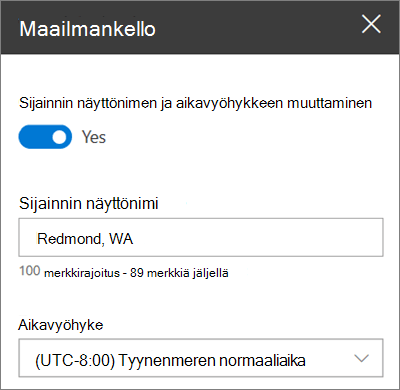
-
Voit myös lisätä muita maailmankelloja muihin sijainteihin tarpeen mukaan.










